Descargador de BBC iPlayer para iPhone

iDownloade es una herramienta multiplataforma que permite descargar contenido sin DRM del servicio iPlayer de la BBC. Permite descargar vídeos en formato .mov.
¿Necesita fusionar dos documentos PDF en su PC con Linux? Consulte PDFSam; es una herramienta excelente que brinda a los usuarios un poder increíble para modificar y editar documentos PDF en Linux. A continuación, le mostramos cómo utilizarlo para fusionar archivos PDF.

Instalación de PDFSam en Linux
Antes de que PDFSam pueda fusionar documentos PDF, la aplicación debe estar instalada en su sistema. La aplicación PDFSam es compatible con una amplia variedad de sistemas operativos Linux. Estos sistemas operativos son Ubuntu, Debian, Arch Linux, Fedora y OpenSUSE.
Deberá abrir una ventana de terminal en el escritorio de Linux para instalar la aplicación. Para hacer eso, presione Ctrl + Alt + T en el teclado. Alternativamente, puede abrir una ventana de terminal buscando "Terminal" en el menú de la aplicación.
Una vez que se abre la ventana de la terminal, puede comenzar la instalación. Siga las instrucciones de instalación a continuación que se correspondan con el sistema operativo Linux que utiliza actualmente.
Ubuntu
Si está utilizando Ubuntu, deberá descargar el paquete oficial de PDFSam DEB a su computadora. Podrá descargar este archivo a su computadora usando el comando de descarga wget a continuación.
wget https://github.com/torakiki/pdfsam/releases/download/v4.2.6/pdfsam_4.2.6-1_amd64.deb
Después de descargar el último paquete PDFSam DEB en su computadora, podrá instalarlo usando el comando apt install a continuación.
sudo apt install ./pdfsam_4.2.6-1_amd64.deb
Debian
Aquellos que usan Debian pueden instalar PDFSam usando un paquete DEB descargable. Para obtener el último paquete DEB en su computadora, use el comando wget a continuación.
wget https://github.com/torakiki/pdfsam/releases/download/v4.2.6/pdfsam_4.2.6-1_amd64.deb
Después de descargar la última versión de PDFSam a su computadora, puede comenzar la instalación. Usando el comando dpkg a continuación, instale el paquete DEB en su computadora.
sudo dpkg -i pdfsam_4.2.6-1_amd64.deb
Con el paquete DEB instalado en su computadora, deberá corregir cualquier problema de dependencia que pueda haber ocurrido durante el proceso de instalación. Para hacer eso, use el comando apt-get install -f abajo.
sudo apt-get install -f
Arch Linux
En Arch Linux , PDFSam está disponible para su instalación. Sin embargo, no del sitio web oficial. En su lugar, deberá configurar la aplicación a través del repositorio de usuarios de Arch Linux .
Use el comando pacman a continuación para configurar los paquetes “git” y “base-devel” en su computadora para comenzar. Estos paquetes deben configurarse para interactuar con AUR.
sudo pacman -S git base-devel
Después de configurar los dos paquetes, use el comando git clone para descargar la última versión del ayudante Trizen AUR . Trizen ayudará a que PDFSam funcione de manera mucho más sencilla que la instalación manual.
clon de git https: //aur.archlinux.or/trizen.git cd trizen / makepkg -sri
Con el ayudante Trizen AUR configurado en su sistema Arch Linux, se puede instalar la aplicación PDFSam. Usando el comando trizen -S a continuación, haga que la aplicación funcione.
trizen -S pdfsam
Fedora
PDFSam funciona en Linux. Sin embargo, solo Fedora 33 tiene un paquete disponible. Por lo tanto, si está utilizando Fedora 34 o una versión posterior, tendrá que descargar la versión independiente de la aplicación.
Nota: debe tener Java instalado en Fedora para que la versión independiente de PDFSam se ejecute en su sistema.
Descargue la última versión de PDFSam en su sistema Fedora usando el comando wget a continuación. Luego, extráigalo en tu carpeta de inicio con tar .
wget https://github.com/torakiki/pdfsam/releases/download/v4.2.6/pdfsam-4.2.6-linux.tar.gz tar xvf pdfsam-4.2.6-linux.tar.gz
Ejecute la aplicación PDFSam en Fedora con:
cd ~ / pdfsam-4.2.6-linux java -jar pdfsam-basic-4.2.6.jar
OpenSUSE
Para que PDFSam funcione en OpenSUSE, deberá agregar un repositorio de software de terceros. Para que funcione, diríjase a la página del software PDFSam OpenSUSE . Luego, seleccione el botón “Instalar con 1 clic” para configurarlo.
Cómo fusionar archivos PDF con PDFsam en Linux
Paso 1: Abra PDFSam en el escritorio de Linux. Puede iniciar la aplicación buscando "PDFSam" en el menú de la aplicación.
Paso 2: Con PDFSam abierto, busque el botón "Combinar" y haga clic en él con el mouse. Cuando seleccione este botón, el menú de combinación de PDFSam aparecerá en la pantalla.
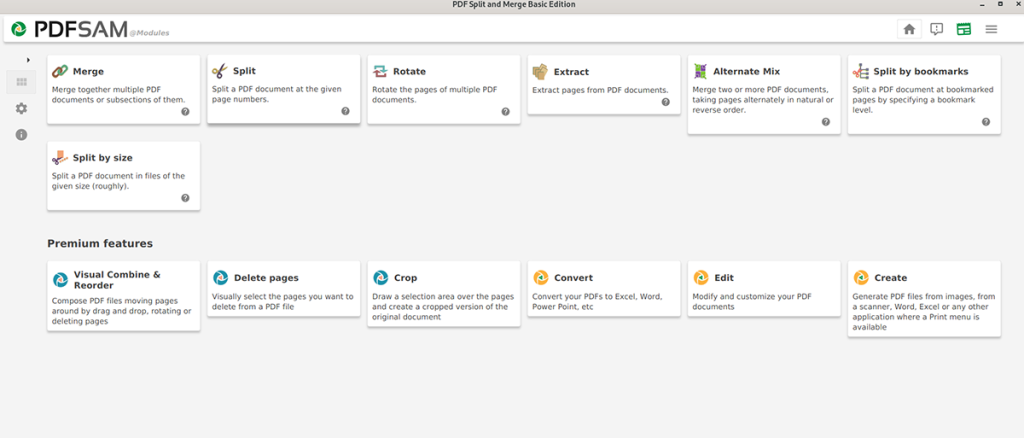
Paso 3: dentro del menú de combinación, verá un mensaje que dice "Arrastra y suelta archivos PDF aquí". Abra el administrador de archivos de Linux y busque los PDF que desea fusionar.
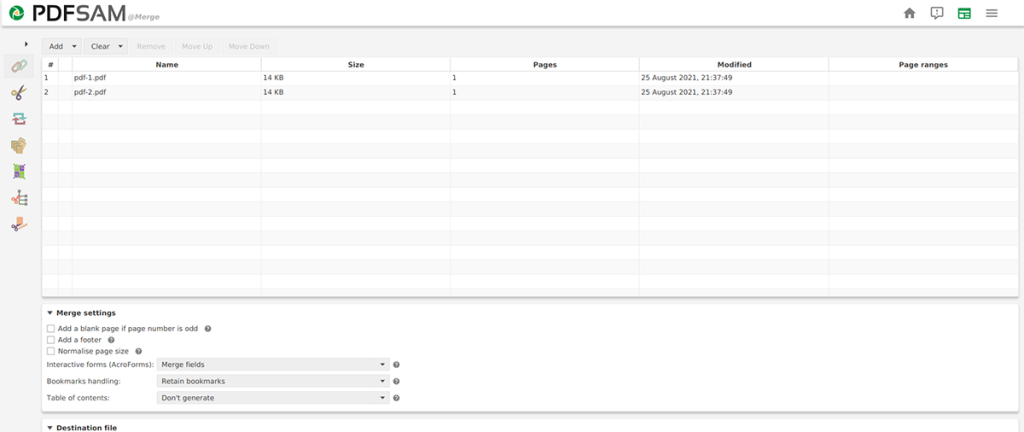
Paso 4: Después de agregar todos los archivos PDF al menú de combinación de PDFSam, observe la configuración de combinación. Estas configuraciones, aunque no son necesarias, pueden ayudarlo a agregar valor a los archivos PDF que está fusionando.
Paso 5: Ahora que ha elegido su configuración de combinación, busque el botón "Ejecutar" en la parte inferior de la página de PDFSam y selecciónelo. La aplicación creará un nuevo PDF a partir de los archivos que ha agregado al menú de combinación cuando elija este botón.

Cuando se complete el proceso de fusión, PDFSam creará un nuevo archivo PDF llamado “PDFsam_merge.pdf”. Este archivo se encuentra en su directorio personal. Para acceder a él, inicie el administrador de archivos de Linux y seleccione el icono "Inicio" para acceder al archivo PDF.
iDownloade es una herramienta multiplataforma que permite descargar contenido sin DRM del servicio iPlayer de la BBC. Permite descargar vídeos en formato .mov.
Hemos estado cubriendo las características de Outlook 2010 con mucho detalle, pero como no se lanzará antes de junio de 2010, es hora de mirar Thunderbird 3.
De vez en cuando, todos necesitamos un descanso. Si buscas un juego interesante, prueba Flight Gear. Es un juego gratuito, multiplataforma y de código abierto.
MP3 Diags es la herramienta definitiva para solucionar problemas en tu colección de música. Etiqueta correctamente tus archivos MP3, añade carátulas de álbumes faltantes y corrige el VBR.
Al igual que Google Wave, Google Voice ha generado un gran revuelo en todo el mundo. Google busca cambiar la forma en que nos comunicamos y, dado que se está convirtiendo en...
Hay muchas herramientas que permiten a los usuarios de Flickr descargar sus fotos en alta calidad, pero ¿hay alguna forma de descargar Favoritos de Flickr? Recientemente, descubrimos...
¿Qué es el sampling? Según Wikipedia, «es el acto de tomar una porción, o muestra, de una grabación de sonido y reutilizarla como un instrumento o...
Google Sites es un servicio de Google que permite alojar un sitio web en su servidor. Sin embargo, existe un problema: no incluye una opción integrada para realizar copias de seguridad.
Google Tasks no es tan popular como otros servicios de Google como Calendar, Wave, Voice, etc., pero aún así se usa ampliamente y es una parte integral de la vida de las personas.
En nuestra guía anterior sobre cómo borrar de forma segura el disco duro y los medios extraíbles a través de Ubuntu Live y el CD de arranque DBAN, analizamos el problema del disco basado en Windows.

![Descarga FlightGear Flight Simulator gratis [Diviértete] Descarga FlightGear Flight Simulator gratis [Diviértete]](https://tips.webtech360.com/resources8/r252/image-7634-0829093738400.jpg)






![Cómo recuperar particiones y datos del disco duro perdidos [Guía] Cómo recuperar particiones y datos del disco duro perdidos [Guía]](https://tips.webtech360.com/resources8/r252/image-1895-0829094700141.jpg)